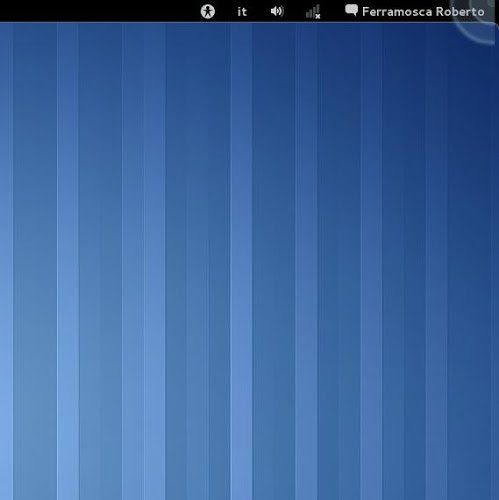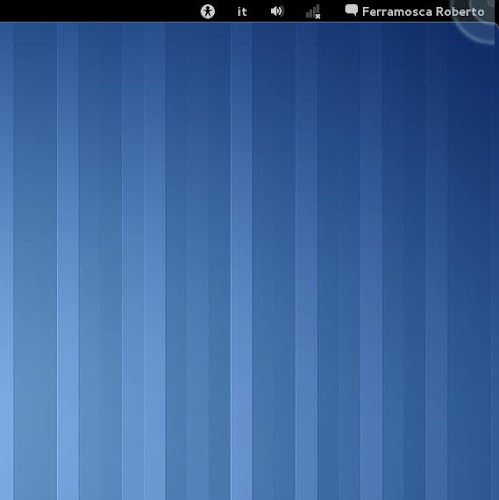Nel nuovo Gnome Shell è presente in alto a destra un solo pulsante Attività con il quale con un semplice click avremo una schermata denominata appunto dell’Attività con la quale sulla destra troveremo i nostri Spazi di lavoro, sulla sinistra troviamo il Dock e da li possiamo avviare o ricercare applicazioni e file. Inoltre possiamo avviare la schermata Attività o cliccando sul tasto super (il tasto Windows per capirci) oppure puntando il mouse sull’angolo in alto a destra. Questa funzione è molto utile difatti senza alcun click basta semplicemente portare il mouse un nell’angolo in alto a sinistra e da li possiamo visualizzare le applicazioni minimizzate oppure avviarne altre.
Grazie ad una semplice estensione denominata RightHotCorner possiamo avviare la schermata Attività anche puntando il mouse sull’angolo in alto a destra
Utile e sopratutto comodo difatti la schermata Attività se abbiamo molte finestre avviate o minimizzate ci costringe ad utilizzare molto spesso questa schermata, in questa maniera basta semplicemente trasportare il mouse o in alto a sinistra o a destra per avviarla.
Per installare RightHotCorner su Gnome 3 basta semplicemente avviare il nostro terminale e digitare:
curl http://www.fpmurphy.com/gnome-shell-extensions/righthotcorner-1.0.tar.gz | tar -xz
A questo punto riavviamo Gnome Shell, premiamo ALT+F2 e diamo il comando r
al riavvio avremo RightHotCorner nel nostro Gnome Shell
Per rimuoverlo e ritornare come da default basta avviare il terminale e digitare
rm -r ~/.local/share/gnome-shell/extensions/righthotcorner@fpmurphy.com
e riavviamo Gnome Shell dando ALT+F2 e diamo il comando r
in caso di problemi non esitate a segnalarceli commentando questo articolo